Cara Menjumlahkan Angka Hasil Perkalian Dua Range Dalam Excel
Cara Menjumlahkan Angka Hasil Perkalian di Excel - Mengolah angka dalam perkalian mungkin pernah kita jumpai dalam Excel.
Tetapi apakah pernah mengalikan deret angka lalu kemudian angka tersebut dijumlahkan ?
Jika pernah maka dalam Excel ada dua cara yang bisa kita pilih salah satunya yaitu menggunakan perkalian biasa atau dengan rumus.
Dalam artikel ini kita akan membahas tentang cara menjumlahkan angka hasil perkalian seperti yang disebutkan diatas.
Cara Menjumlahkan Angka Hasil Perkalian di Excel
Seperti yang disebutkan diatas bahwa ada dua cara untuk menjumlahkan angka hasil perkalian dalam Excel.
Meskipun memang kedua cara yang akan kita bahas ini sama - sama merupakan cara yang sangat mudah.
Untuk contohnya silahkan perhatikan gambar berikut ini :
Dalam contoh tersebut sudah ada dua deret angka yatu pada kolom A serta pada kolom B.
Selanjutnya angka pada deret tersebut akan kita kalikan terlebih dahulu baru kemudian kita jumlahkan.
1. Menjumlahkan Angka Hasil Perkalian Dengan Tanda *
Untuk cara yang pertama menjumlahkan angka hasil perkalian seperti pada contoh diatas bisa dengan menggunakan tanda bintang ( * ).
Rumusnya memang tidak terlalu panjang hanya saja ada dua proses didalamnya, maksudnya tidak bisa langsung dalam satu rumus.
Rumus yang pertama silahkan kalikan angka pada masing - masing Cell dan tampilkan pada kolom C.
Selanjutnya silahkan gunakan rumus SUM untuk menjumlahkan kolom C yang merupakan hasil perkalian pada cara yang pertama.
=SUM(C3:C7)
Dengan kedua cara diatas maka secara otomatis angka pada kedua kolom atau range akan bisa kita kali dan jumlahkan.
2. Menjumlahkan Angka Hasil Perkalian dengan Rumus
Untuk cara yang kedua ini kita akan menggunakan rumus Excel yang tentu sudah ada dan disediakan oleh Excel.
Rumus yang akan digunakan untuk menjumlahkan hasi perkalian dari dua deret angka adalah rumus SUMPRODUCT.
Dalam Microsoft Excel rumus SUMPRODUCT ini ada pada kelompok atau kategori Fungsi Matematika.
Adapun rumus yang digunakan pada contoh yang kedua adalah sebagai berikut :
=SUMPRODUCT(A3:A7;B3:B7)
Dari kedua contoh diatas terlihat bahwa menggunakan rumus SUMPRODUCT memang caranya lebih mudah.
Tetapi silahkan tentukan oleh Anda sendiri kira - kira cara mana yang akan digunakan untuk menjumlahkan hasil perkalian dari angka.
Itulah pembahasan kita kali ini tentang cara menjumlahkan angka hasil perkalian dan semoga artikel ini bermanfaat untuk semua pembaca.
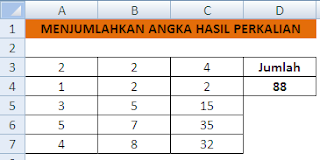
Posting Komentar untuk "Cara Menjumlahkan Angka Hasil Perkalian Dua Range Dalam Excel"